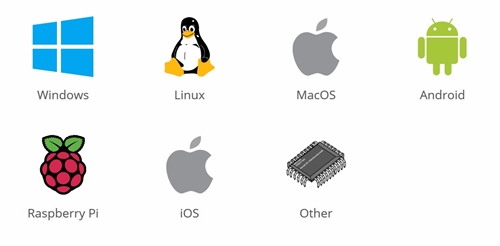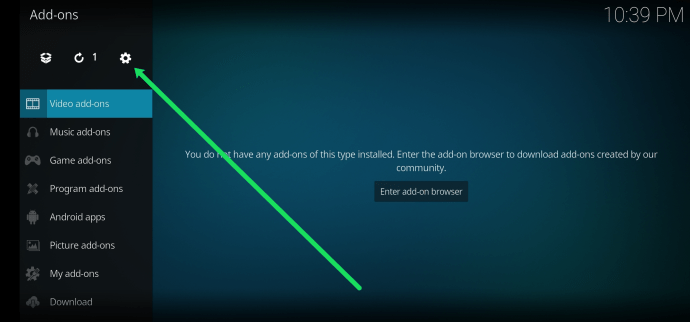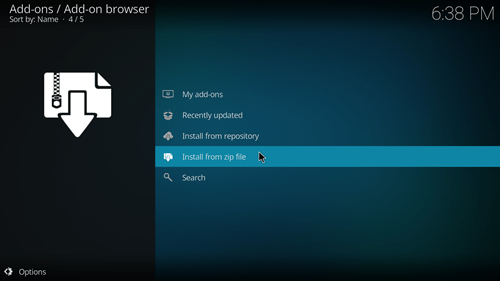Avec autant de services de streaming en ligne, il est difficile de choisir ceux sur lesquels compter. Heureusement, grâce à Kodi, passer d'un service à l'autre est désormais beaucoup plus facile. Si vous ne l'avez pas entendu, Kodi est un lecteur multimédia qui vous permet de visualiser et de lire divers fichiers multimédias numériques localement et en ligne.

Kodi est à la fois gratuit et open source, ce qui signifie que de nombreux modules complémentaires sont publiés. Grâce aux modules complémentaires, il est capable de diffuser du contenu à partir de services tels que Netflix, SoundCloud, Hulu et bien d'autres. Cela le rend idéal si vous vous abonnez à plusieurs services de streaming en ligne.
Alors, que devez-vous faire pour diffuser Netflix sur Kodi ? Restez avec nous pour le découvrir.
Installer un VPN
Étant donné que Kodi est une plate-forme open source, il existe de nombreux modules complémentaires non officiels et dangereux, menaçant d'infecter votre appareil. C'est pourquoi vous devez installer un réseau privé virtuel (VPN). Les VPN sont des outils qui peuvent vous aider à vous connecter à un serveur étranger en modifiant votre adresse IP (protocole Internet). Cela peut vous aider à simuler votre position, ce qui est idéal pour le streaming de Netflix, car une partie du contenu peut être restreinte dans votre pays.
Bien sûr, les VPN ne seraient pas aussi populaires s'ils n'avaient pas d'avantages supplémentaires. Leur plus grand avantage, en général, est une sécurité améliorée. En vous connectant à un réseau via un VPN, les données en ligne sont cryptées, garantissant que vous êtes anonyme sur le Web et à l'abri des pirates.
NordVPN fait partie des meilleurs VPN pour le streaming de Netflix, mais vous pouvez également essayer ExpressVPN, VyprVPN et CyberGhost.
Installer Kodi
Voici les étapes à suivre pour installer Kodi sur votre appareil :
- Accédez à la page de téléchargement de Kodi.
- Faites défiler vers le bas et vous verrez une liste de plates-formes. Sélectionnez la plateforme que vous utilisez en cliquant sur son icône.
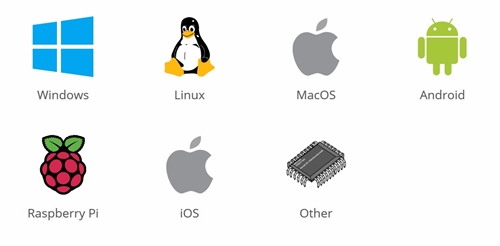
- Choisissez la version que vous souhaitez télécharger. Il est toujours préférable d'opter pour la dernière version stable.
Noter: Si Kodi ne fonctionne pas sur votre appareil, assurez-vous que l'appareil le prend en charge. Vous pouvez également essayer de télécharger une préversion, qui est une version de test. Cela signifie que vous devez être préparé aux bugs et aux plantages, cependant.
- Téléchargez le fichier d'installation, exécutez-le et suivez le processus d'installation. Assurez-vous de vous rappeler où vous l'avez installé afin de pouvoir y accéder plus tard si vous ne trouvez pas de raccourci sur le bureau ou le menu Démarrer.
Installer le module complémentaire Netflix
Avant d'aller plus loin, notez que seul Kodi 18 prend actuellement en charge le module complémentaire Netflix. Kodi 17 le prenait également en charge en utilisant un référentiel, mais le lien de ce référentiel n'est plus disponible. De plus, vous devez avoir un compte Netflix, tout comme lorsque vous regardez Netflix sans aucun logiciel tiers. Avoir Kodi ne vous permet pas de regarder Netflix gratuitement (à moins que vous ne l'utilisiez pendant une période d'essai).
Vous pouvez trouver le référentiel Netflix qui fonctionne avec Kodi 18 et le télécharger ici. Le téléchargement devrait commencer immédiatement. Cela devrait fonctionner sur la plupart, sinon tous les appareils, car ils ont des procédures de configuration très similaires. Si vous parvenez à l'installer sur un PC, vous réussirez probablement à l'installer également sur un autre appareil.
Voici comment installer le module complémentaire sur un PC :
- Après avoir exécuté Kodi, cliquez sur Modules complémentaires. Vous pouvez le trouver dans le menu de gauche. S'il n'y a pas de raccourci sur le bureau ou le menu Démarrer, recherchez l'emplacement d'installation de Kodi, puis entrez kodi.exe.

- Trouvez l'icône d'engrenage et cliquez dessus. Vous devriez être redirigé vers les paramètres du module complémentaire.
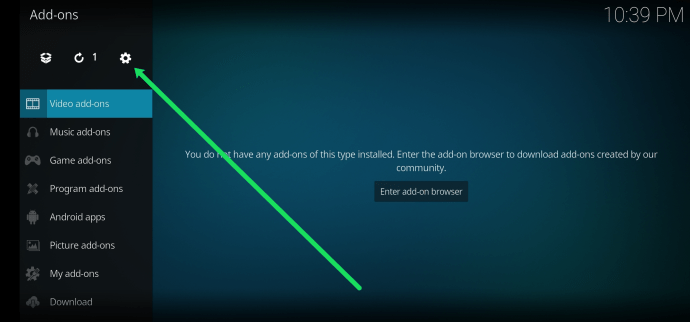
- Passez la souris sur la catégorie Paramètres à gauche pour l'ouvrir automatiquement. Après cela, survolez les modules complémentaires, assurez-vous d'y rester et activez les sources inconnues. Lisez attentivement l'avertissement qui apparaît et cliquez sur « Oui ».
- Appuyez sur le bouton Échap pour revenir au menu Modules complémentaires.
- Vous devriez pouvoir voir le navigateur du module complémentaire dans le coin supérieur gauche, symbolisé par l'icône du package. Clique dessus.
- Un nouveau menu apparaît. Cliquez sur "Installer à partir du fichier zip".
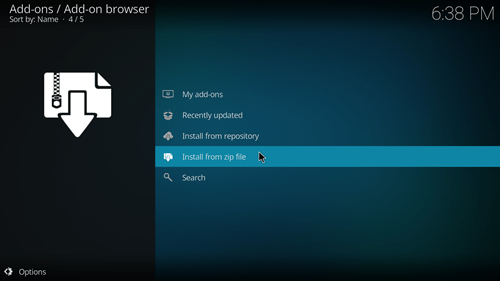
- Téléchargez le référentiel que vous venez de télécharger en le trouvant dans l'explorateur de fichiers de Kodi.
Votre module complémentaire Netflix devrait maintenant être prêt et fonctionnel. Vous pouvez le trouver dans les modules complémentaires vidéo. Si cela ne fonctionne pas, vous pouvez essayer de trouver un autre référentiel Netflix, car les mises à jour sont fréquentes. Au moment où vous lisez ceci, il existe peut-être déjà une version plus récente.

Vous pouvez également essayer d'utiliser l'option "Installer à partir du référentiel" après l'installation à partir d'un fichier zip. Il se trouve également dans le navigateur du module complémentaire et peut être utile pour les versions nécessitant des étapes d'installation supplémentaires. Cependant, vous n'êtes pas obligé de le faire pour ce référentiel particulier.
Questions fréquemment posées
Kodi est-il sûr ?
Kodi est sûr tant que vous prenez les mesures de sécurité appropriées telles qu'un VPN et un anti-malware. Lors de l'installation de modules complémentaires, GitHub est généralement assez sûr, mais il est préférable de faire d'abord vos recherches. Assurez-vous de télécharger des modules complémentaires à partir d'une source fiable.
Déconnecter
L'installation de Netflix sur Kodi n'est pas une grosse tâche, mais vous devriez également envisager d'installer un VPN pour l'accompagner. Soyez prudent avec les modules complémentaires non officiels de Kodi pour vous assurer que votre appareil reste protégé.
Avez-vous rencontré des problèmes lors de l'installation du module complémentaire Netflix pour Kodi sur votre appareil ? Quelle émission Netflix cherchez-vous le plus à rattraper ? Faites-nous part de vos expériences Netflix et Kodi dans les commentaires ci-dessous !